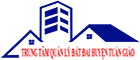Khoảng cách giữa Bullets, Numbering, Multilevel list và chữ
Điều chỉnh khoảng cách giữa Bullets, Numbering, Multilevel list và chữ đầu nội dung của đoạn văn bản để phù hợp với thể thức trình bày là vấn đề cần quan tâm.
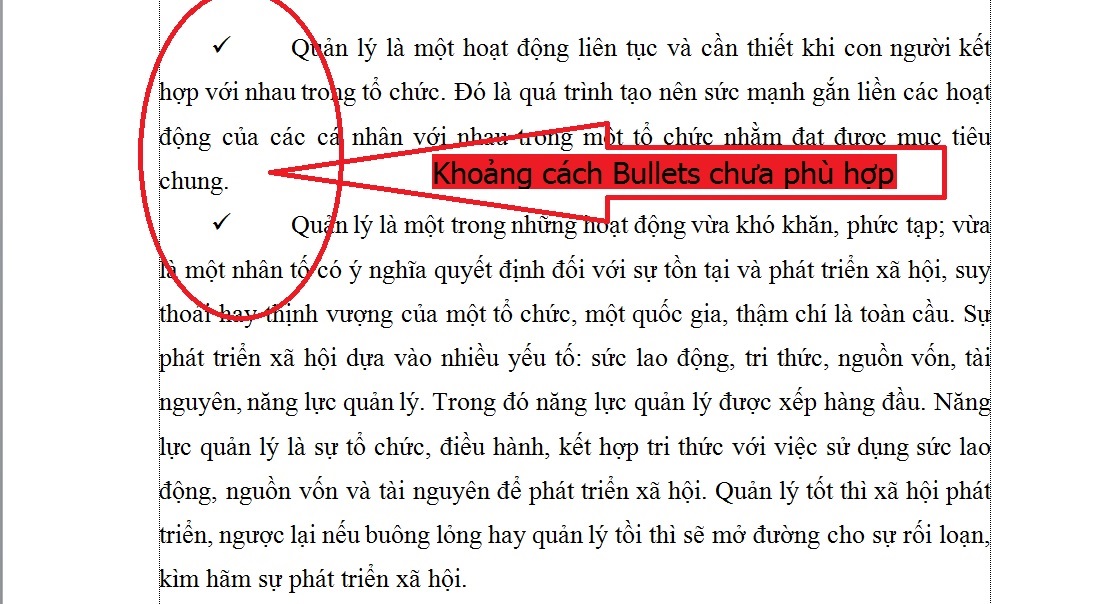
Xem việc chỉnh khoảng cách giữa Bullets, Numbering, Multilevel list và chữ đầu nội dung theo hướng dẫn dưới đây:
* Chọn Bullets cần chỉnh khoản cách, Click chuột phải vào chọn "Adjust list indents" tại hộp thoại:
* Chọn Bullets cần chỉnh khoản cách, Click chuột phải vào chọn "Adjust list indents" tại hộp thoại:
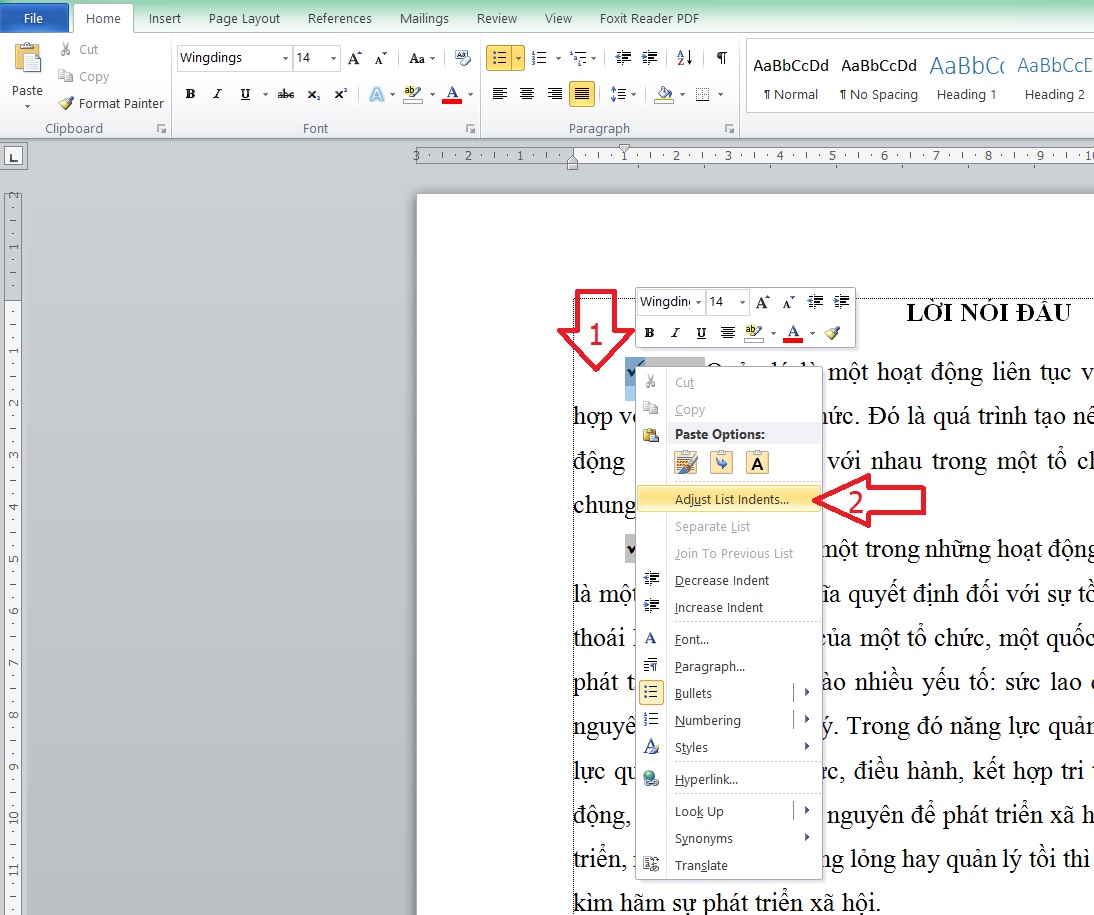
* Tại hộp thoại Adjust list ind... tại hộp thoại, chỉnh khoảng cách giữa giữa Bullets, Numbering, Multilevel list và chữ dòng tại Follow number with với các lựa chọn “Tab character”, “Space”, hoặc “Nothing”, khoảng cách vừa phải có thể để bằng một dấu cách "Space".
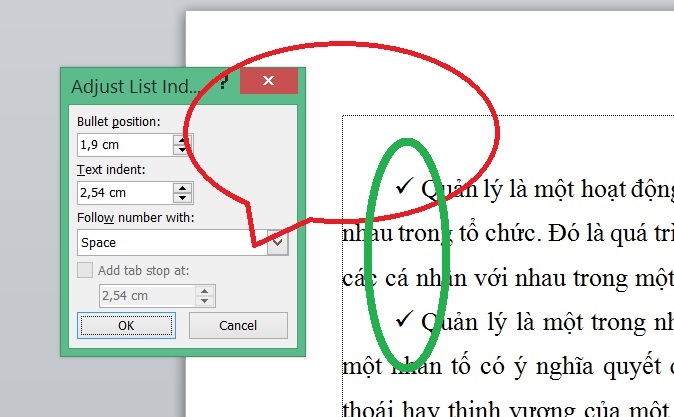
Tóm lại để giải quyết Điều chỉnh khoảng cách giữa Bullets, Numbering, Multilevel list và chữ đầu dòng trong văn bản thực hiện như sau:
Chọn Bullets, Number trong văn bản cần chỉnh sửa khoảng cách -> Click chuột phải và chọn “Adjust List Indents” -> Trong mục “Follow number with” lựa chọn “Tab character”, “Space”, hoặc “Nothing” để đặt khoảng cách cho phù hợp.
Ý kiến bạn đọc
Bạn cần đăng nhập thành viên để có thể bình luận bài viết này
- Hướng dẫn cài đặt phần mềm Microstation, phần mềm bản đồ, đất đai
- Win, ghost, boot, tự sửa, cài đặt máy tính cơ bản nhất
- Sửa lỗi macro khi mở file word, click ok nhiều lần mới mở được
- Ứng dụng lịch Google để theo dõi, triển khai công việc
- Đánh số 1 trang bất kỳ, ngắt trang trong word 2007-2013, tạo mục lục tự động.
Thống kê truy cập từ 01/2018
- Đang truy cập10
- Hôm nay1,926
- Tháng hiện tại75,923
- Tổng lượt truy cập1,877,415
Thống kê
- Đang truy cập10
- Hôm nay1,926
- Tháng hiện tại75,923
- Tổng lượt truy cập1,877,415